笔记本专用win7系统修改共享文件夹添加或删除文件的方法
更新日期:2024-03-22 00:32:42
来源:转载
手机扫码继续观看

在win7系统使用过程中,用户通常在局域网下设置共享文件夹,以提供别的计算机访问查看局域网内文件资料。有笔记本专用win7系统用户询问,如何通过设置共享文件夹,让其他计算机可以操作局域网中的文件,修改共享文件夹添加或删除文件呢?其实我们只要设置共享文件夹的权限为完全控制就可以了,下面小编就跟大家分享下具体的关于win7系统修改共享文件夹添加或删除文件的方法!
方法如下:
1、鼠标右击“共享文件夹”图标,选择“属性”选项;
2、在打开的“文件夹属性”界面,切换到“共享”标签;
3、点击“高级共享”按钮;
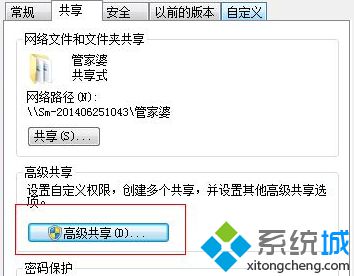
4、在弹出的“高级共享”设置页面点击“权限”按钮;
5、在“组或用户名”中选中用户,将下方的权限都设置为“完全控制”,按确定键即可。
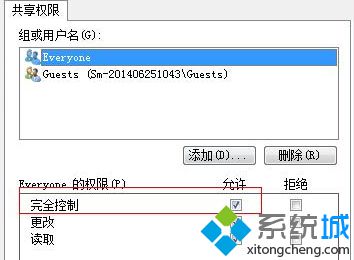
笔记本专用win7系统修改共享文件夹添加或删除文件的方法就跟大家分享到这边了,设置好之后,大家就可以在共享文件夹中自由操作了。更多精彩的内容请继续关注系统官网。
该文章是否有帮助到您?
常见问题
- monterey12.1正式版无法检测更新详情0次
- zui13更新计划详细介绍0次
- 优麒麟u盘安装详细教程0次
- 优麒麟和银河麒麟区别详细介绍0次
- monterey屏幕镜像使用教程0次
- monterey关闭sip教程0次
- 优麒麟操作系统详细评测0次
- monterey支持多设备互动吗详情0次
- 优麒麟中文设置教程0次
- monterey和bigsur区别详细介绍0次
系统下载排行
周
月
其他人正在下载
更多
安卓下载
更多
手机上观看
![]() 扫码手机上观看
扫码手机上观看
下一个:
U盘重装视频










